Google Chrome là một trong những trình duyệt web phổ biến nhất trên thế giới, được hàng triệu người sử dụng cho các hoạt động duyệt web hàng ngày. Mặc dù nhiều người cảm thấy thoải mái với các tính năng cơ bản của Chrome, nhưng có rất nhiều tính năng ẩn mà khi được sử dụng đúng cách có thể cải thiện đáng kể trải nghiệm duyệt web.
Trong bài viết này, chúng ta sẽ khám phá 6 tính năng ẩn tốt nhất của Google Chrome giúp cải thiện trình duyệt.
1. Khóa tab ẩn danh bằng Face ID trên Chrome cho iOS
Google gần đây đã giới thiệu một tính năng mới cho Chrome trên iOS, cho phép người dùng khóa tab ẩn danh của họ bằng Face ID. Tính năng này được thiết kế để cung cấp thêm một lớp quyền riêng tư và bảo mật cho người dùng sử dụng chế độ ẩn danh của Chrome.
Để kích hoạt tính năng này, hãy thực hiện theo các bước dưới đây:
- Mở ứng dụng Chrome và nhấn vào biểu tượng ba chấm ở góc trên bên phải để truy cập menu Settings.
- Cuộn xuống phần Privacy & Security và bật tùy chọn Lock Incognito Tabs with Face ID.
- Sau đó, nhập chrome://flags vào thanh địa chỉ và tìm kiếm Device Authentication for Incognito Mode để bật tính năng này.
Giờ đây, khi mở tab ẩn danh, bạn sẽ được nhắc quét khuôn mặt của mình bằng Face ID để truy cập tab. Với tính năng này, bạn có thể chắc chắn rằng các tab ẩn danh của mình được giữ an toàn và riêng tư.
2. Sắp xếp các tab Chrome bằng cách đặt tên cửa sổ
Tính năng đặt tên cửa sổ cho phép người dùng tùy chỉnh tên của từng cửa sổ trình duyệt. Điều này có thể hữu ích cho những người dùng mở nhiều cửa sổ cùng lúc và muốn nhanh chóng xác định cửa sổ nào chứa tab nào.
Để đặt tên cho một cửa sổ trong Google Chrome, hãy làm theo các bước sau:
- Mở một cửa sổ mới trong Chrome bằng cách nhấp vào biểu tượng ba chấm ở góc trên cùng bên phải và chọn New window từ menu drop-down. Nhấp chuột phải vào thanh tiêu đề của cửa sổ (thanh trên cùng với các nút thu nhỏ, phóng to và đóng).
- Chọn Name window từ menu drop-down, nhập tên tùy chỉnh cho cửa sổ trong hộp thoại pop-up và nhấp vào OK để lưu tên.
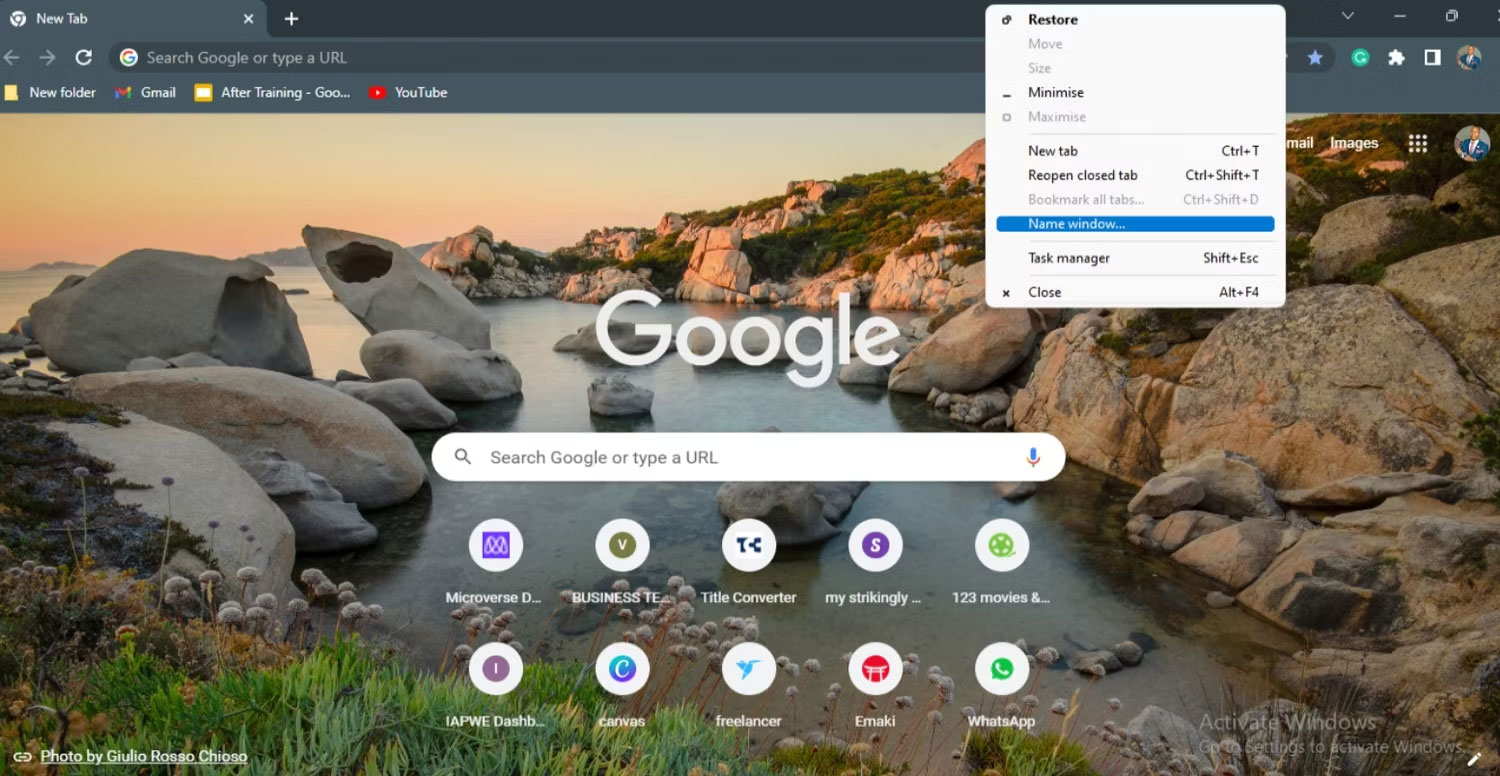
Khi bạn đã đặt tên cho một cửa sổ, tên đó sẽ xuất hiện trên thanh tiêu đề của cửa sổ đó và trong thanh tác vụ Windows hoặc thanh công cụ macOS. Điều này có thể giúp bạn nhanh chóng xác định cửa sổ nào cần chuyển sang khi mở nhiều cửa sổ.
3. Nhận thông báo giảm giá
Theo dõi giảm giá trong Google Chrome là một cách tuyệt vời để tiết kiệm tiền khi mua sắm trực tuyến. Trình duyệt bao gồm một công cụ theo dõi giá tích hợp cho phép bạn theo dõi giá tại nhiều cửa hàng trực tuyến khác nhau.
Để sử dụng tính năng này, bạn phải đăng nhập và bật tính năng đồng bộ cũng như Web & App activity. Để theo dõi nhưng ưu đãi giảm giá trong Chrome, hãy làm theo bước sau:
- Chuyển đến trang của sản phẩm bạn muốn theo dõi. Trong thanh địa chỉ, ở trên cùng bên phải, hãy nhấp vào Track price.
- Trong hộp Tracking price confirmation, nhấp vào Confirm.
Giờ đây, Chrome sẽ theo dõi giá và gửi cho bạn thông báo nếu có ưu đãi giảm giá trong khi bạn đang theo dõi sản phẩm. Bạn cũng có thể quản lý các sản phẩm được theo dõi trên máy tính của mình và tắt cảnh báo cho các thông báo theo dõi giá.
4. Tính năng Site Isolation
Site Isolation là một tính năng bảo mật được triển khai trong trình duyệt web Google Chrome giúp bảo vệ chống lại một số loại tấn công nhất định, chẳng hạn như Spectre và Meltdown.
Site Isolation được bật theo mặc định trong Chrome dành cho người dùng desktop và Android, đồng thời cũng có thể được bật trên thiết bị iOS theo cách thủ công. Bạn có thể xác nhận xem Site Isolation có được bật trong trình duyệt của mình hay không bằng cách thực hiện theo các bước sau:
- Mở Google Chrome và nhập chrome://flags vào thanh địa chỉ. Trong thanh tìm kiếm ở trên cùng, nhập site isolation và nhấn Enter.
- Trong phần Site Isolation, bạn sẽ thấy tùy chọn Strict site isolation được bật. Nếu không, bạn có thể kích hoạt nó bằng cách nhấp vào nút Enable.
- Khởi động lại Google Chrome để thay đổi có hiệu lực.
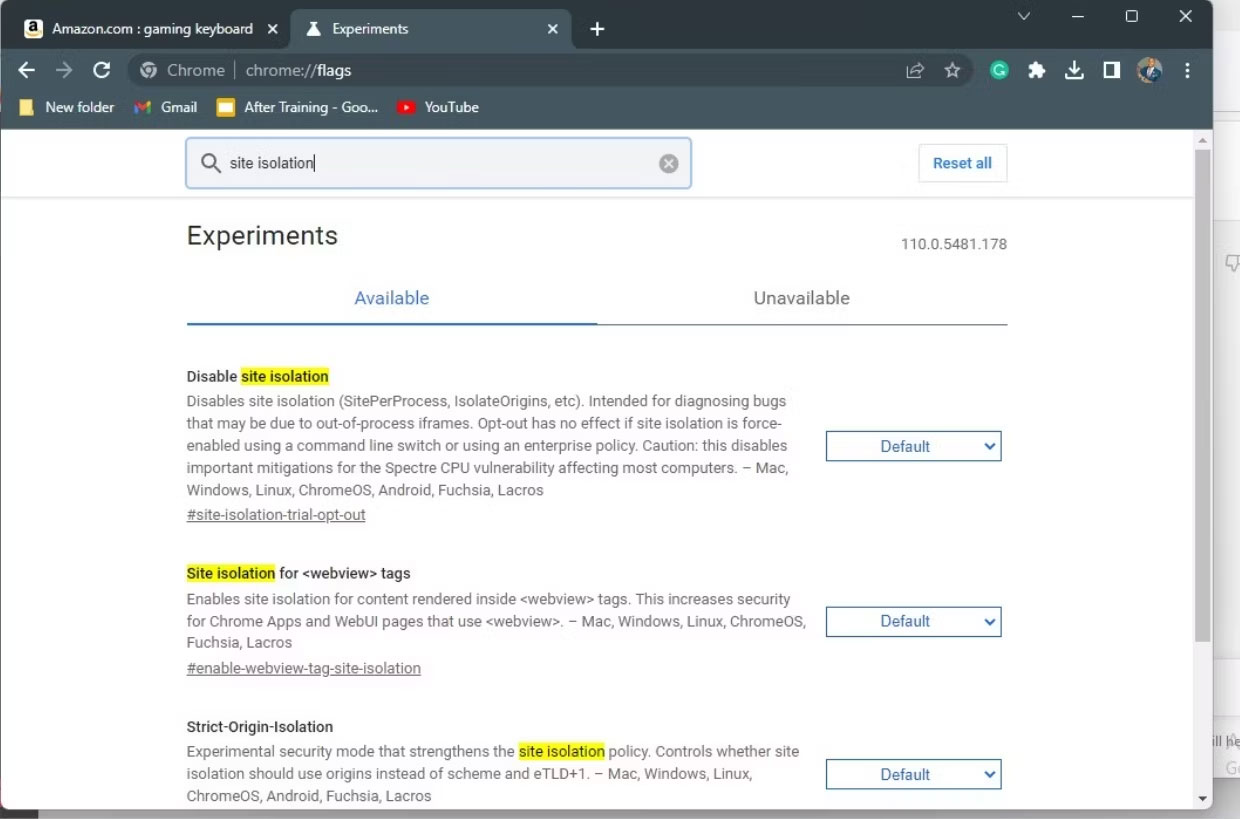
5. Chia sẻ cuộc gọi điện thoại giữa các thiết bị
Google Chrome hiện cho phép người dùng chia sẻ cuộc gọi điện thoại giữa các thiết bị của mình. Tính năng này giúp chuyển cuộc gọi từ thiết bị này sang thiết bị khác dễ dàng hơn và duy trì cuộc trò chuyện trôi chảy, bất kể bạn ở đâu.
Để sử dụng tính năng này, trước tiên bạn phải cài đặt Chrome trên cả hai thiết bị.
- Mở Chrome trên máy tính, chọn link số điện thoại muốn gọi
- Trong hộp thoại, chọn thiết bị sẽ sử dụng, bạn sẽ thấy thông báo trên thiết bị đã chọn, chạm vào thông báo và thực hiện cuộc gọi trên thiết bị.
6. Tính năng Memory Saver Mode
Memory Saver Mode là một tính năng trong Google Chrome giúp quản lý việc sử dụng bộ nhớ. Khi được bật, nó sẽ giảm dung lượng bộ nhớ mà trình duyệt sử dụng bằng cách tắt một số tính năng nhất định và ngăn các tiến trình không cần thiết chạy trong nền. Để kích hoạt tính năng này.
- Tất cả những gì bạn cần làm là nhập chrome://flags/ vào thanh địa chỉ và nhấn Enter, một cửa sổ mới sẽ xuất hiện với trường tìm kiếm flag. Nhập Enable the battery saver mode feature.
- Chuyển đổi cài đặt này từ Default sang Enable.
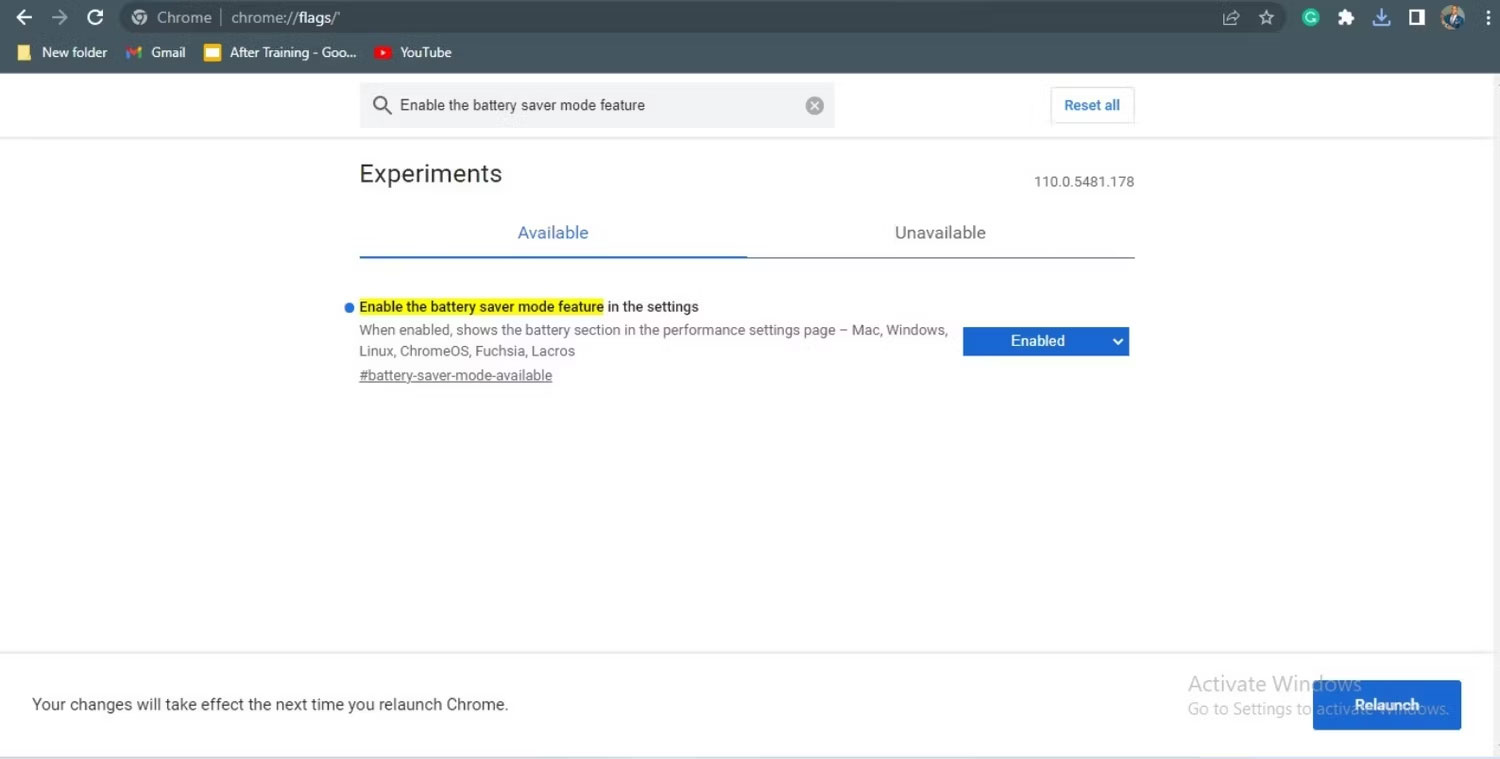
Google Chrome là một trình duyệt web mạnh mẽ và linh hoạt, đồng thời với các công cụ và kiến thức phù hợp, người dùng có thể khai phá những tiềm năng ẩn của trình duyệt này và nâng cao trải nghiệm duyệt web. Với một chút thời gian và công sức, người dùng có thể mở khóa những viên ngọc ẩn này và tận dụng tối đa trải nghiệm Google Chrome của mình.
Chúc các bạn thành công!
Tham khảo thêm một số bài viết dưới đây:
 Công nghệ
Công nghệ  Windows
Windows  iPhone
iPhone  Android
Android  Học CNTT
Học CNTT  Download
Download  Tiện ích
Tiện ích  Khoa học
Khoa học  Game
Game  Làng CN
Làng CN  Ứng dụng
Ứng dụng 
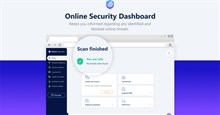









 Linux
Linux  Đồng hồ thông minh
Đồng hồ thông minh  Chụp ảnh - Quay phim
Chụp ảnh - Quay phim  macOS
macOS  Phần cứng
Phần cứng  Thủ thuật SEO
Thủ thuật SEO  Kiến thức cơ bản
Kiến thức cơ bản  Dịch vụ ngân hàng
Dịch vụ ngân hàng  Lập trình
Lập trình  Dịch vụ nhà mạng
Dịch vụ nhà mạng  Dịch vụ công trực tuyến
Dịch vụ công trực tuyến  Nhà thông minh
Nhà thông minh  Quiz công nghệ
Quiz công nghệ  Microsoft Word 2016
Microsoft Word 2016  Microsoft Word 2013
Microsoft Word 2013  Microsoft Word 2007
Microsoft Word 2007  Microsoft Excel 2019
Microsoft Excel 2019  Microsoft Excel 2016
Microsoft Excel 2016  Microsoft PowerPoint 2019
Microsoft PowerPoint 2019  Google Sheets - Trang tính
Google Sheets - Trang tính  Code mẫu
Code mẫu  Photoshop CS6
Photoshop CS6  Photoshop CS5
Photoshop CS5  Lập trình Scratch
Lập trình Scratch  Bootstrap
Bootstrap  Ứng dụng văn phòng
Ứng dụng văn phòng  Tải game
Tải game  Tiện ích hệ thống
Tiện ích hệ thống  Ảnh, đồ họa
Ảnh, đồ họa  Internet
Internet  Bảo mật, Antivirus
Bảo mật, Antivirus  Họp, học trực tuyến
Họp, học trực tuyến  Video, phim, nhạc
Video, phim, nhạc  Giao tiếp, liên lạc, hẹn hò
Giao tiếp, liên lạc, hẹn hò  Hỗ trợ học tập
Hỗ trợ học tập  Máy ảo
Máy ảo  Điện máy
Điện máy  Tủ lạnh
Tủ lạnh  Tivi
Tivi  Điều hòa
Điều hòa  Máy giặt
Máy giặt  Quạt các loại
Quạt các loại  Cuộc sống
Cuộc sống  Kỹ năng
Kỹ năng  Món ngon mỗi ngày
Món ngon mỗi ngày  Làm đẹp
Làm đẹp  Nuôi dạy con
Nuôi dạy con  Chăm sóc Nhà cửa
Chăm sóc Nhà cửa  Du lịch
Du lịch  Halloween
Halloween  Mẹo vặt
Mẹo vặt  Giáng sinh - Noel
Giáng sinh - Noel  Quà tặng
Quà tặng  Giải trí
Giải trí  Là gì?
Là gì?  Nhà đẹp
Nhà đẹp  TOP
TOP  Ô tô, Xe máy
Ô tô, Xe máy  Giấy phép lái xe
Giấy phép lái xe  Tấn công mạng
Tấn công mạng  Chuyện công nghệ
Chuyện công nghệ  Công nghệ mới
Công nghệ mới  Trí tuệ nhân tạo (AI)
Trí tuệ nhân tạo (AI)  Anh tài công nghệ
Anh tài công nghệ  Bình luận công nghệ
Bình luận công nghệ